大家都知道用excel,但是有時候會碰到打印出來的字太小了,一個表格一個表格的調整字體大小實在是不太顯示,那么我們怎么辦?有沒有好的方法,一次性的批量處理字體,而且讓整體效果看起來美觀些,今天跟著小編一起學習一下調整excel中的打印字體。
1、我們建立一個數據表,發現數據表的字體很小,如果我們單純的調節字體,表格很窄,我們的字體依然會很小,我們最終的目的是打印出這個表。那么打印預覽一下。
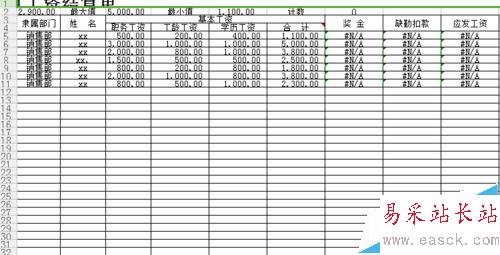
2、點擊打印預覽,我們看到預覽的數據表格很小,這樣打印出來的數據肯定會看起來費勁,不能滿足我們的需要。
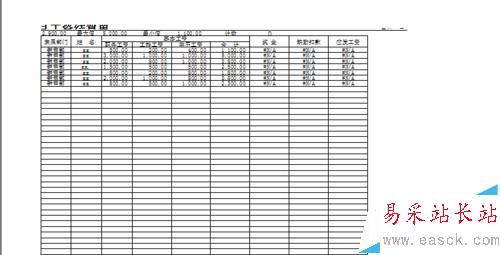
3、我們需要調整一下表格,這里點擊左上角的三角符號,先全選我們的數據。
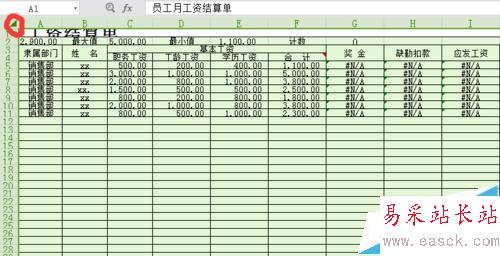
4、然后,我們點擊開始,找到行和列的這個工具,然后點擊一下,彈出下拉來,第一個就是我們需要的功能行高。我們點擊一下行高。
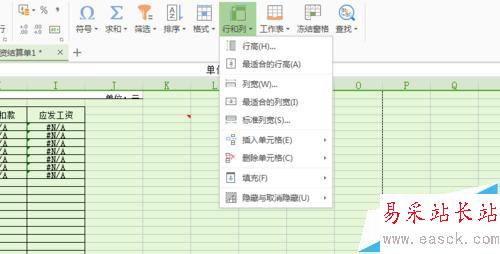
5、我們打開行高后,發現我們的行高是9,實在是太低了。

6、這里我們把行高調整為23,調整大一點,以便我們看出效果來,當然現實的調節中,我們需要根據需要去調整。

7、點擊確認,我們會看到我們的數據表格變寬,文字變大,很清晰很專業。
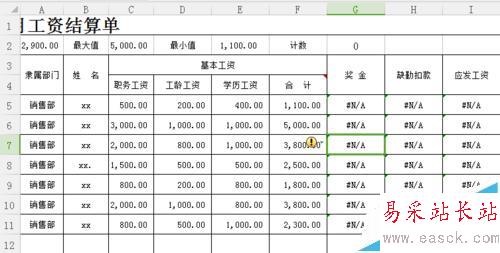
8、同時我們打印預覽一下,很多剛才看不到的數據就可以看到了,老板表示很滿意。
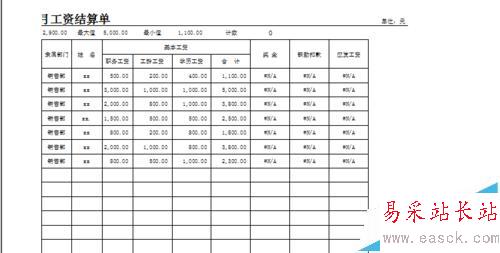
相關推薦:
excel表格找不到打印預覽怎么辦?
excel打印時沒有表格線該怎么設置?
excel尚未安裝打印機怎么實現打印預覽?
excel不能打印預覽以及進行頁面設置該怎辦?
新聞熱點
疑難解答